テーマごとに一覧を作成して、トップデザインとして登録します。TOPページの中央や右カラムに、テーマを表示できる機能です。
テーマ管理を作成する前に、こだわりURL生成にて物件一覧を作成しておくことを推奨しています。

左メニュー「テーマ管理」をクリック。
箱となるテーマを作成する
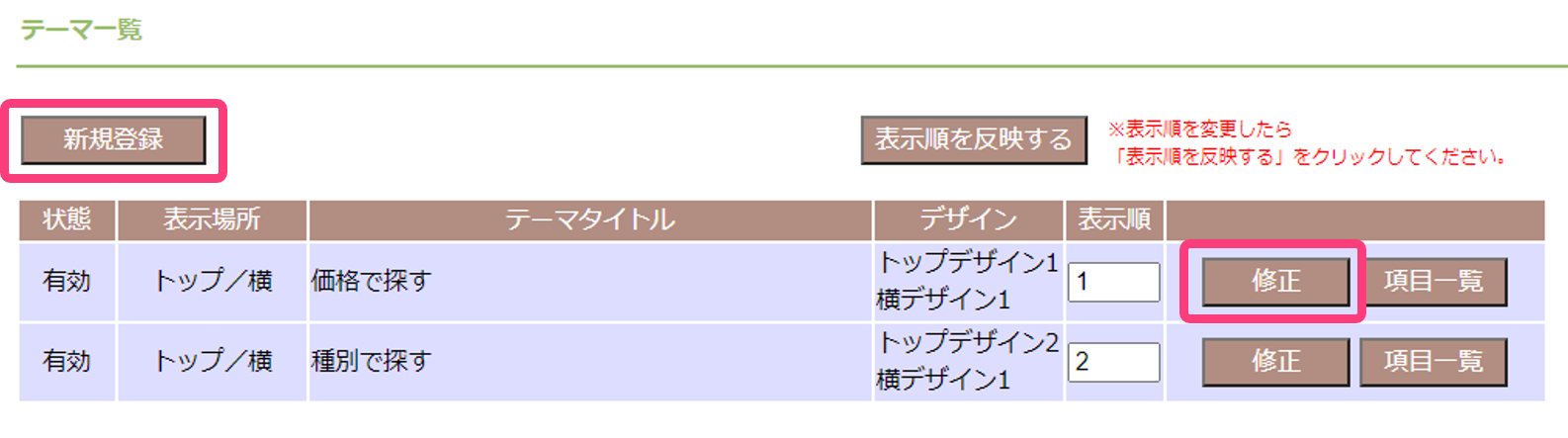
新しくテーマを作成する場合は、「新規作成」/作成したテーマを修正したい場合は、「修正」をクリック。
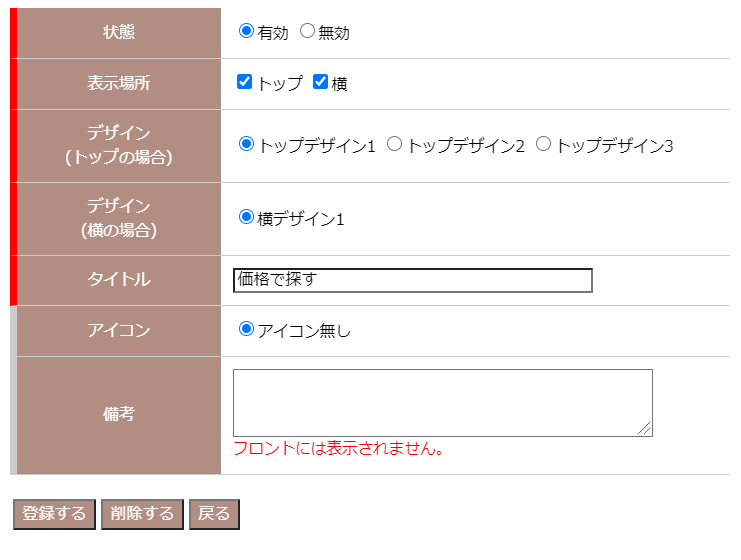
- 状態テーマの有効/無効を選択する。
- 表示場所トップ(中央)もしくは横のどこに表示させるか選択する。※トップと横の両方へ表示することも可能。
- デザイン(トップの場合)トップに表示させるテーマのデザインを選択する。
- デザイン(横の場合)横に表示させるテーマのデザインを選択する。
- タイトルテーマのタイトル(見出し)を入力する。例)エリアで探すやこだわり条件で探す、など
- アイコン選択不可。
- 備考メモなどを入力する※ホームページには表示されない。
※画面下部にある表示方法もご参考ください。
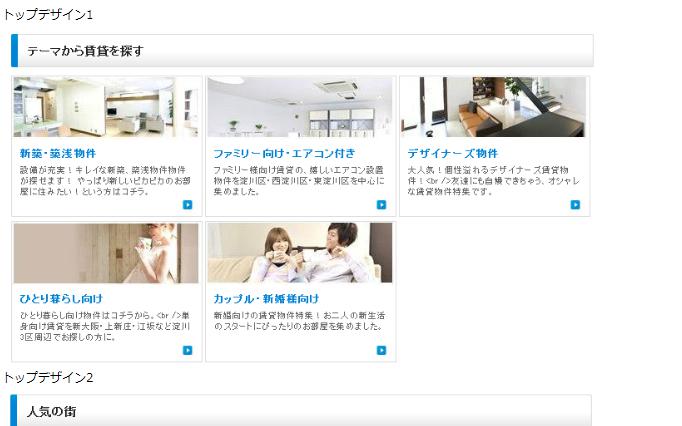
※「削除する」は、2回目以降に編集する場合に表示される。
ページ下部の「登録する」をクリックして、完了。
テーマに属する項目を作成する
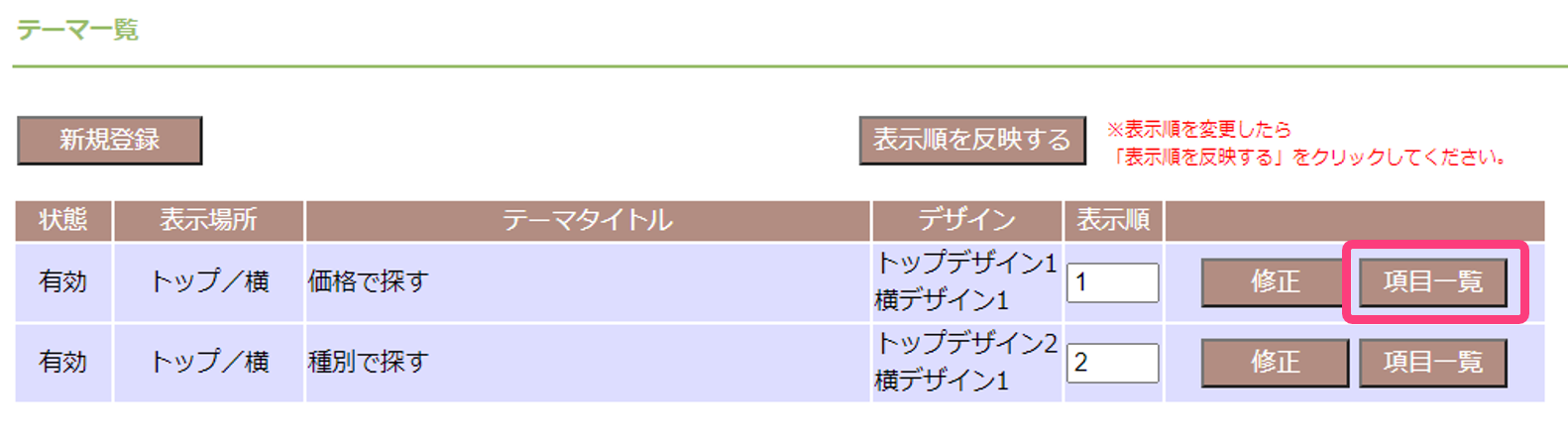
テーマ管理の一覧上に表示されている各テーマの「項目一覧」をクリック。
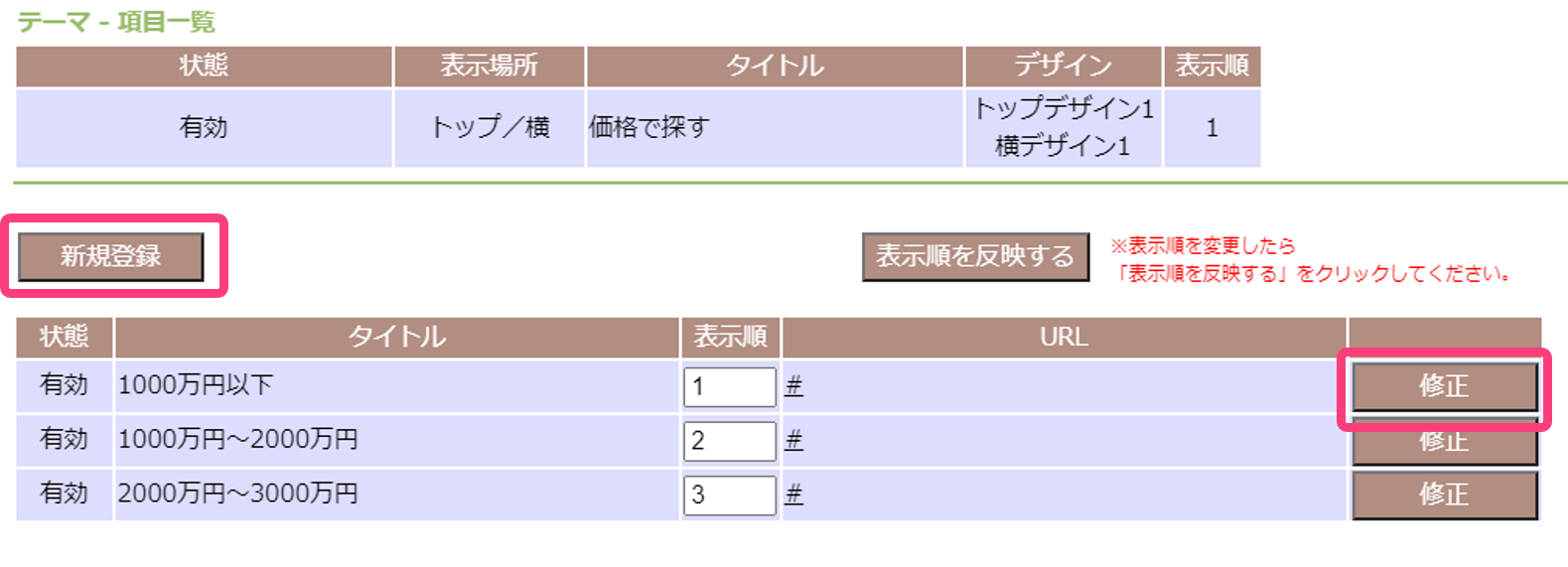
新しくテーマを作成する場合は、「新規作成」/作成したテーマを修正したい場合は、「修正」をクリック。
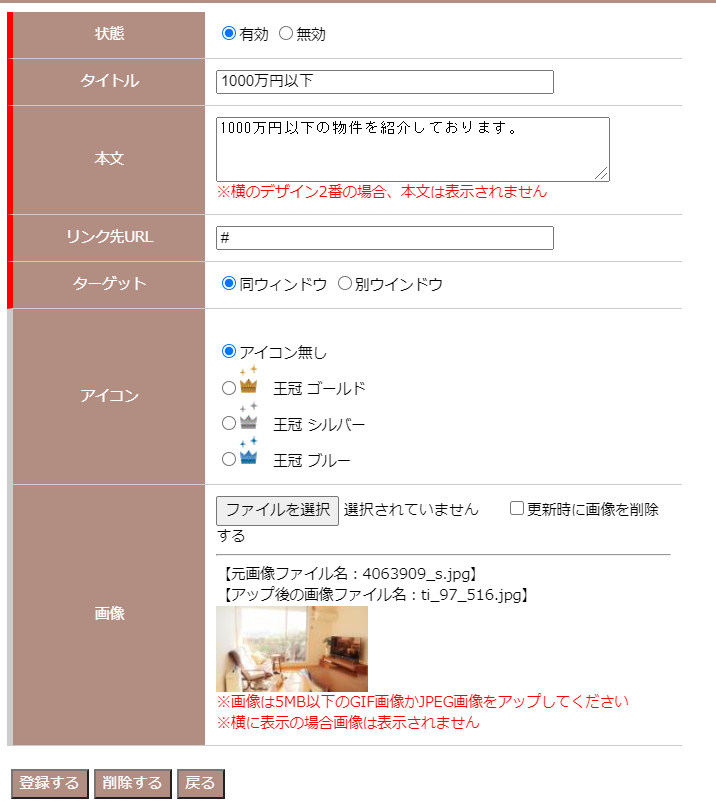
- 状態項目の有効/無効を選択する。
- タイトル項目のタイトル(見出し)を入力する。例)学生向けや駅近、など
- 本文どのような項目なのか、説明文を入力する。※横デザイン2の場合は、表示されない。例)駅から徒歩5分の通勤に便利な物件を一覧でご紹介します!
- リンク先URLこだわりURLで作成したURLなど、リンク先を入力する。
- ターゲットリンク先のページの表示方法を選択する。※リンク先が外部サイト(リブロ以外)の場合は、「別ウィンドウで開く」を推奨しています。
- アイコンタイトルの横に王冠のアイコンを表示するか選択する。
- 画像テーマにてデザイン「トップ」を選択した場合のみ、表示される画像を登録する。
※「削除する」は、2回目以降に編集する場合に表示される。
ページ下部の「登録する」をクリックして、完了。

